この記事は、望ましくないプログラムと呼ばれるものを説明することを目的としています DNSアンロック, コンピュータからそれを削除して停止する方法を示します 「DNSUnlockerによる広告」 登場から.
と呼ばれる疑わしいアプリケーション DNSアンロック 他のプログラムとバンドルしてインストールされていると報告されています, 無料のコンバーターなど, 画像処理ソフトウェア, ビデオプレーヤー, 等. ブラウジング中に主要な場所にさまざまな邪魔なポップアップ広告を表示していた可能性があるため、他の人によってアドウェアとPUPに分類されています. VPNサービスと混合しないことをお勧めします, VPNサービスはさまざまな国での閲覧に適しているためです, このソフトウェアは潜在的に悪意がある可能性があります. さらに, 別のPUPに似ています, DNSブロック解除機能, DNS Unlockerは、システムの全体的なパフォーマンスに影響を与える可能性があります.

脅威の概要
| 名前 | DNSアンロック |
| タイプ | アドウェア, PUP |
| 簡単な説明 | DNS Unlockerは、ユーザーのオンラインエクスペリエンスを向上させるアプリケーションとして宣伝されています. |
| 症状 | 疑わしいバックグラウンドプロセスを実行します – dnspalenville.exe. PCのスローダウン. 邪魔な宣伝コンテンツ. |
| 配布方法 | フリーウェアパッケージ経由 (バンドル), またはその公式ウェブサイトとシェアウェアページから. そのようなページへのリダイレクトを介して可能. |
| 検出ツール |
システムがマルウェアの影響を受けているかどうかを確認する
ダウンロード
マルウェア除去ツール
|
| ユーザー体験 | フォーラムに参加する DNSUnlockerについて話し合うを見る. |

DNSアンロック – 8月の更新 2018
アクティブなキャンペーンは、望ましくないプログラムを広め続けています DNSアンロック. システムオプティマイザなどのさまざまなプログラム, トレントダウンロードソフトウェア, サードパーティのWebサイトから無料でダウンロードできるメディアプレーヤーやその他のヘルパーソフトウェアが検出され、インストール設定でPUPが配布されます。.

DNSUnlocker配布パスとは?
システムにDNSUnlockerをインストールする最も一般的なケースは、ソフトウェアセットアップの手順に従うときに十分な注意を払っていません。. 不要なプログラムは、無料の追加としてマスクされることで、多くの無料アプリのステップに組み込まれる可能性があります. また、そのようなアプリのインストールプロセスを急いで行うと、DNSUnlockerのインストールを意図せずに「受け入れる」可能性があります。. このような副作用を防ぐために、インストーラーに表示される詳細設定またはカスタム設定の手順を常に探して選択する必要があります. そこに表示されている情報にアクセスしたら、それを注意深く読み、さらに先に進む方法を賢明に決定する必要があります. インストールするように設定されている不要な要素を見つけた場合は、目的のソフトウェアのインストールを続行する前に、それらのマークを解除する方法を見つけてください。.
しかし、これはDNSUnlockerがコンピュータに入る唯一の方法ではありません. DNS Unlockerプログラムは、独自のWebサイトまたは有用なツールとして宣伝している追加のWebサイトからダウンロードすることもできます。. でも, インストールを開始した後、PUPがシステムに着陸する可能性は低くなります.

DNSUnlockerは何をしますか?
すでにシステム上に配置されている, 報告されている DNSアンロック サポートされているすべてのブラウザをターゲットにする場合があります (Firefox, クロム, サファリ, インターネットエクスプローラ). ブラウザを「ハイジャック」したら, テキスト付きの広告がたくさん表示され始めます 「DNSUnlockerによる広告」, レポートによると. これらの「広告」には細心の注意を払うことを強くお勧めします, 一部のコンテンツが詐欺的である程度ある可能性があるため, PCに危険をもたらす可能性さえあります.
さらに重要なことには, DNS Unlockerは、外部DNSアドレスを追加するユーザーのドメインネームサービスを利用すると主張しています. この効果は、プロキシやVPNサービスと同様です。. でも, 彼らのウェブサイトの派手な広告にだまされてはいけません. DNSアンロックを使用する, あなたは明らかにそれが約束するものとは正反対である外国のサービスにアクセスすることができないかもしれません. さまざまな種類の宣伝コンテンツの表示を除く, DNS Unlockerは、ユーザーから匿名情報を収集する場合があります, 彼らのプライバシーポリシーで述べられているように:
見られるように, DNSUnlockerはサードパーティと緊密に連携する可能性があります. アドウェアアプリ, このように, 通常、これは、トラフィックの生成またはアフィリエイトマーケティングを介したクリック課金型の金儲けスキームから利益を得るために行います. これが、DNSUnlockerが危険なプログラムである可能性がある主な理由です。. アプリはPCの速度を低下させ、匿名の情報を収集するだけではありません, ただし、サードパーティの広告も表示されます. そして、私たちは皆、サードパーティのサイトが任意の起源である可能性があることを知っています, マルバタイジングの種類を含む. 悪意のあるサードパーティのサイトタイプは異なる場合があります:
- 偽の賞品請求フォームやその他の登録フォームを使用して、ユーザーの個人情報を排除する.
- 詐欺的なオンラインショッピングWebサイトを使用して製品を購入することにより、ユーザーをだまして財務情報を提供させ、資金を失います。.
- ゴースト企業に属する存在しないカスタマーサポート番号に電話をかけるようにユーザーを説得し、簡単な電話で多額の資金を請求します.
- 彼の電話からメッセージを自動的に送信することで収入を生み出す高価なSMSサービスに彼を登録する.
- コンピューターをあらゆる種類のマルウェアに感染させる, データをスクランブリングするワームを含む, トロイの木馬, ウイルス, キーロガーとランサムウェアトロイの木馬は、ユーザーデータを暗号化して金銭を強要します.

DNSアンロックプロセスDNSPalenville.exe
このプロセスはDNSUnlockerと密接に関連しています, 専門家は、タスクマネージャーからの即時終了を推奨しています. 疑わしいプロセスは次のように検出されます WS.Reputation1 VirusTotal.comで分析したところ、 536 サイズがキロバイト. このタイプの検出は、他のアドウェアアプリケーションの他の実行可能ファイルに関連付けられている可能性があります. DNSPallenville.exeは、Chromeから直接さまざまな閲覧情報を収集する場合があります, Firefox, Mozilla, サファリ, Edgeおよびその他の広く使用されているWebブラウザ. また、コンピュータの速度が低下する可能性があり、セキュリティの専門家は、アドバタイズされたコンテンツを中断的に管理し、アプリケーションを「応答なし」状態にする場合があると考えています。.
一部のセキュリティ研究者は、このプロセスにより、デスクトップの外観の一部の要素が変更されたり、DNS Unlockerなどの関連アプリのアンインストールが困難になるなど、さまざまなコンピューター設定が変更される可能性があると考えています。. (例えば, このエラーメッセージ: 「実行中はこのプログラムをアンインストールできません」)

DNSUnlockerを削除する必要があります?
このソフトウェアが気付かずにPCにインストールされた場合, あなたはあなたのPCからDNSUnlockerを削除したいかもしれません. そのようなアドウェアを特定するのに十分な経験がない場合、または単にそれに対処する時間がない場合, プロセスを自動化するプロのソフトウェアを探す. 高度なマルウェア対策プログラムをインストールすると、アクティブシールドで保護されるため、将来の脅威がマシンに影響を与えるのを防ぐことができます。.
- ウィンドウズ
- Mac OS X
- グーグルクローム
- Mozilla Firefox
- マイクロソフトエッジ
- サファリ
- インターネットエクスプローラ
- プッシュポップアップを停止します
WindowsからDNSアンロックを削除する方法.
ステップ 1: SpyHunterAnti-MalwareToolを使用してDNSUnlockerをスキャンします



ステップ 2: PC をセーフ モードで起動する





ステップ 3: WindowsからDNSUnlockerおよび関連ソフトウェアをアンインストールします
Windows のアンインストール手順 11



Windows のアンインストール手順 10 および旧バージョン
これは、ほとんどのプログラムをアンインストールできるはずのいくつかの簡単な手順の方法です。. Windowsを使用しているかどうかに関係なく 10, 8, 7, VistaまたはXP, それらのステップは仕事を成し遂げます. プログラムまたはそのフォルダをごみ箱にドラッグすると、 非常に悪い決断. あなたがそれをするなら, プログラムの断片が残されています, そしてそれはあなたのPCの不安定な仕事につながる可能性があります, ファイルタイプの関連付けやその他の不快なアクティビティに関するエラー. コンピュータからプログラムを削除する適切な方法は、それをアンインストールすることです. それをするために:


 上記の手順に従うと、ほとんどのプログラムが正常にアンインストールされます.
上記の手順に従うと、ほとんどのプログラムが正常にアンインストールされます.
ステップ 4: すべてのレジストリをクリーンアップ, Created by DNS Unlocker on Your PC.
通常対象となるWindowsマシンのレジストリは次のとおりです。:
- HKEY_LOCAL_MACHINE Software Microsoft Windows CurrentVersion Run
- HKEY_CURRENT_USER Software Microsoft Windows CurrentVersion Run
- HKEY_LOCAL_MACHINE Software Microsoft Windows CurrentVersion RunOnce
- HKEY_CURRENT_USER Software Microsoft Windows CurrentVersion RunOnce
これらにアクセスするには、Windowsレジストリエディタを開き、値を削除します。, そこでDNSUnlockerによって作成されました. これは、以下の手順に従うことで発生する可能性があります:


 ヒント: ウイルスによって作成された値を見つけるには, あなたはそれを右クリックしてクリックすることができます "変更" 実行するように設定されているファイルを確認する. これがウイルスファイルの場所である場合, 値を削除します.
ヒント: ウイルスによって作成された値を見つけるには, あなたはそれを右クリックしてクリックすることができます "変更" 実行するように設定されているファイルを確認する. これがウイルスファイルの場所である場合, 値を削除します.
DNSUnlockerのビデオ削除ガイド (ウィンドウズ).
MacOSXからDNSUnlockerを取り除く.
ステップ 1: DNS Unlockerをアンインストールし、関連するファイルとオブジェクトを削除します





Macには、ログイン時に自動的に起動するアイテムのリストが表示されます. DNSUnlockerと同一または類似の疑わしいアプリを探します. 自動的に実行を停止するアプリをチェックしてから、マイナスを選択します (「「-「「) それを隠すためのアイコン.
- に移動 ファインダ.
- 検索バーに、削除するアプリの名前を入力します.
- 検索バーの上にある2つのドロップダウンメニューを次のように変更します 「システムファイル」 と 「含まれています」 削除するアプリケーションに関連付けられているすべてのファイルを表示できるようにします. 一部のファイルはアプリに関連していない可能性があることに注意してください。削除するファイルには十分注意してください。.
- すべてのファイルが関連している場合, を保持します ⌘+A それらを選択してからそれらを駆動するためのボタン "ごみ".
経由でDNSUnlockerを削除できない場合 ステップ 1 その上:
アプリケーションまたは上記の他の場所でウイルスファイルおよびオブジェクトが見つからない場合, Macのライブラリで手動でそれらを探すことができます. しかし、これを行う前に, 以下の免責事項をお読みください:



次の他の人と同じ手順を繰り返すことができます としょうかん ディレクトリ:
→ 〜/ Library / LaunchAgents
/Library / LaunchDaemons
ヒント: 〜 わざとそこにあります, それはより多くのLaunchAgentにつながるからです.
ステップ 2: MacからDNSUnlockerファイルをスキャンして削除します
DNSUnlockerなどの不要なスクリプトやプログラムの結果としてMacで問題が発生した場合, 脅威を排除するための推奨される方法は、マルウェア対策プログラムを使用することです。. SpyHunter for Macは、Macのセキュリティを向上させ、将来的に保護する他のモジュールとともに、高度なセキュリティ機能を提供します.
DNSUnlockerのビデオ削除ガイド (マック)
GoogleChromeからDNSUnlockerを削除します.
ステップ 1: Google Chromeを起動し、ドロップメニューを開きます

ステップ 2: カーソルを上に移動します "ツール" 次に、拡張メニューから選択します "拡張機能"

ステップ 3: 開店から "拡張機能" メニューで不要な拡張子を見つけてクリックします "削除する" ボタン.

ステップ 4: 拡張機能が削除された後, 赤から閉じてGoogleChromeを再起動します "バツ" 右上隅にあるボタンをクリックして、もう一度開始します.
MozillaFirefoxからDNSUnlockerを消去する.
ステップ 1: MozillaFirefoxを起動します. メニューウィンドウを開く:

ステップ 2: を選択 "アドオン" メニューからのアイコン.

ステップ 3: 不要な拡張子を選択してクリックします "削除する"

ステップ 4: 拡張機能が削除された後, 赤から閉じてMozillaFirefoxを再起動します "バツ" 右上隅にあるボタンをクリックして、もう一度開始します.
MicrosoftEdgeからDNSUnlockerをアンインストールします.
ステップ 1: Edgeブラウザを起動します.
ステップ 2: 右上隅のアイコンをクリックして、ドロップメニューを開きます.

ステップ 3: ドロップメニューから選択します "拡張機能".

ステップ 4: 削除したい悪意のある拡張機能の疑いを選択し、歯車のアイコンをクリックします.

ステップ 5: 下にスクロールして[アンインストール]をクリックして、悪意のある拡張機能を削除します.

SafariからDNSUnlockerを削除します
ステップ 1: Safariアプリを起動します.
ステップ 2: マウスカーソルを画面の上部に置いた後, Safariテキストをクリックして、ドロップダウンメニューを開きます.
ステップ 3: メニューから, クリック "環境設定".

ステップ 4: その後, [拡張機能]タブを選択します.

ステップ 5: 削除する拡張機能を1回クリックします.
ステップ 6: [アンインストール]をクリックします.

アンインストールの確認を求めるポップアップウィンドウが表示されます 拡張子. 選択する 'アンインストール' また, DNSUnlockerは削除されます.
InternetExplorerからDNSUnlockerを排除する.
ステップ 1: InternetExplorerを起動します.
ステップ 2: 「ツール」というラベルの付いた歯車アイコンをクリックしてドロップメニューを開き、「アドオンの管理」を選択します

ステップ 3: [アドオンの管理]ウィンドウで.

ステップ 4: 削除する拡張子を選択し、[無効にする]をクリックします. 選択した拡張機能を無効にしようとしていることを通知するポップアップウィンドウが表示されます, さらにいくつかのアドオンも無効になっている可能性があります. すべてのチェックボックスをオンのままにします, [無効にする]をクリックします.

ステップ 5: 不要な拡張子が削除された後, 右上隅にある赤い「X」ボタンからInternetExplorerを閉じて再起動し、再起動します.
ブラウザからプッシュ通知を削除する
GoogleChromeからのプッシュ通知をオフにする
GoogleChromeブラウザからのプッシュ通知を無効にするには, 以下の手順に従ってください:
ステップ 1: に移動 設定 Chromeで.

ステップ 2: 設定で, 選択する "高度な設定」:

ステップ 3: クリック "コンテンツ設定」:

ステップ 4: 開ける "通知」:

ステップ 5: 3つのドットをクリックして、[ブロック]を選択します, オプションの編集または削除:

Firefoxでプッシュ通知を削除する
ステップ 1: Firefoxのオプションに移動します.

ステップ 2: 設定に移動", 検索バーに「通知」と入力して、 "設定":

ステップ 3: 通知を削除したいサイトで[削除]をクリックし、[変更を保存]をクリックします

Operaでプッシュ通知を停止する
ステップ 1: Operaで, 押す ALT + P 設定に移動します.

ステップ 2: 検索の設定で, 「コンテンツ」と入力してコンテンツ設定に移動します.

ステップ 3: オープン通知:

ステップ 4: GoogleChromeで行ったのと同じことを行います (以下に説明します):

Safariでプッシュ通知を排除する
ステップ 1: Safariの設定を開く.

ステップ 2: プッシュポップアップが消えた場所からドメインを選択し、に変更します "拒否" から "許可する".
DNS Unlocker-FAQ
What Is DNS Unlocker?
DNSUnlockerの脅威はアドウェアまたは ブラウザリダイレクトウイルス.
コンピューターの速度が大幅に低下し、広告が表示される場合があります. 主なアイデアは、情報が盗まれたり、デバイスに表示される広告が増える可能性があることです。.
このような不要なアプリの作成者は、クリック課金制を利用して、コンピューターにリスクの高い、または資金を生み出す可能性のあるさまざまな種類のWebサイトにアクセスさせます。. これが、広告に表示されるWebサイトの種類を気にしない理由です。. これにより、不要なソフトウェアがOSにとって間接的に危険になります.
What Are the Symptoms of DNS Unlocker?
この特定の脅威と一般的に不要なアプリがアクティブな場合に探すべきいくつかの症状があります:
症状 #1: 一般的に、コンピュータの速度が低下し、パフォーマンスが低下する可能性があります.
症状 #2: ツールバーがあります, 追加したことを覚えていないWebブラウザ上のアドオンまたは拡張機能.
症状 #3: すべてのタイプの広告が表示されます, 広告でサポートされている検索結果のように, ランダムに表示されるポップアップとリダイレクト.
症状 #4: Macにインストールされたアプリが自動的に実行されているのがわかりますが、それらをインストールしたことを覚えていません。.
症状 #5: タスクマネージャーで疑わしいプロセスが実行されているのがわかります.
これらの症状が1つ以上見られる場合, その後、セキュリティの専門家は、コンピュータのウイルスをチェックすることを推奨しています.
不要なプログラムの種類?
ほとんどのマルウェア研究者とサイバーセキュリティ専門家によると, 現在デバイスに影響を与える可能性のある脅威は次のとおりです。 不正なウイルス対策ソフトウェア, アドウェア, ブラウザハイジャッカー, クリッカー, 偽のオプティマイザーとあらゆる形式の PUP.
私が持っている場合はどうすればよいですか "ウイルス" DNSUnlockerのように?
いくつかの簡単なアクションで. 何よりもまず, これらの手順に従うことが不可欠です:
ステップ 1: 安全なコンピューターを探す 別のネットワークに接続します, Macが感染したものではありません.
ステップ 2: すべてのパスワードを変更する, メールパスワードから.
ステップ 3: 有効 二要素認証 重要なアカウントを保護するため.
ステップ 4: 銀行に電話して クレジットカードの詳細を変更する (シークレットコード, 等) オンライン ショッピング用にクレジット カードを保存した場合、またはカードを使用してオンライン アクティビティを行った場合.
ステップ 5: 必ず ISPに電話する (インターネットプロバイダーまたはキャリア) IPアドレスを変更するように依頼します.
ステップ 6: あなたの Wi-Fiパスワード.
ステップ 7: (オプション): ネットワークに接続されているすべてのデバイスでウイルスをスキャンし、影響を受けている場合はこれらの手順を繰り返してください。.
ステップ 8: マルウェア対策をインストールする お持ちのすべてのデバイスでリアルタイム保護を備えたソフトウェア.
ステップ 9: 何も知らないサイトからソフトウェアをダウンロードしないようにし、近づかないようにしてください 評判の低いウェブサイト 一般に.
これらの推奨事項に従う場合, ネットワークとすべてのデバイスは、脅威や情報を侵害するソフトウェアに対して大幅に安全になり、将来的にもウイルスに感染せずに保護されます。.
How Does DNS Unlocker Work?
インストールしたら, DNS Unlocker can データを収集します を使用して トラッカー. このデータはあなたのウェブ閲覧習慣に関するものです, アクセスしたウェブサイトや使用した検索用語など. その後、広告であなたをターゲットにしたり、あなたの情報を第三者に販売したりするために使用されます。.
DNS Unlocker can also 他の悪意のあるソフトウェアをコンピュータにダウンロードする, ウイルスやスパイウェアなど, 個人情報を盗んだり、危険な広告を表示したりするために使用される可能性があります, ウイルスサイトや詐欺サイトにリダイレクトされる可能性があります.
Is DNS Unlocker Malware?
真実は、PUP (アドウェア, ブラウザハイジャッカー) ウイルスではありません, しかし、同じように危険かもしれません マルウェア Web サイトや詐欺ページが表示され、リダイレクトされる可能性があるため.
多くのセキュリティ専門家は、望ましくない可能性のあるプログラムをマルウェアとして分類しています. これは、PUP が引き起こす望ましくない影響のためです。, 煩わしい広告の表示や、ユーザーの認識や同意なしにユーザー データを収集するなど.
DNSUnlockerResearchについて
SensorsTechForum.comで公開するコンテンツ, このDNSUnlockerハウツー削除ガイドが含まれています, 広範な研究の結果です, あなたが特定のものを取り除くのを助けるためのハードワークと私たちのチームの献身, アドウェア関連の問題, ブラウザとコンピュータシステムを復元します.
DNSUnlockerに関する調査はどのように実施しましたか?
私たちの研究は独立した調査に基づいていることに注意してください. 私たちは独立したセキュリティ研究者と連絡を取り合っています, そのおかげで、最新のマルウェアに関する最新情報を毎日受け取ることができます, アドウェア, およびブラウザハイジャッカーの定義.
さらに, the research behind the DNS Unlocker threat is backed with VirusTotal.
このオンラインの脅威をよりよく理解するために, 知識のある詳細を提供する以下の記事を参照してください.



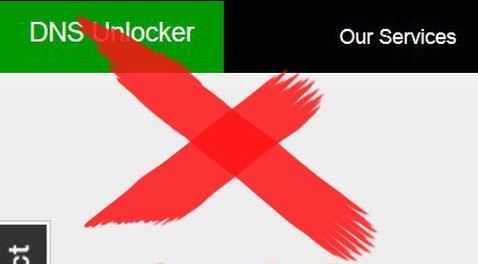
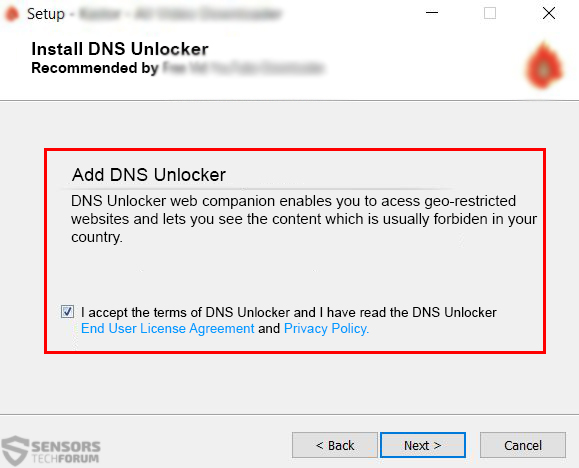
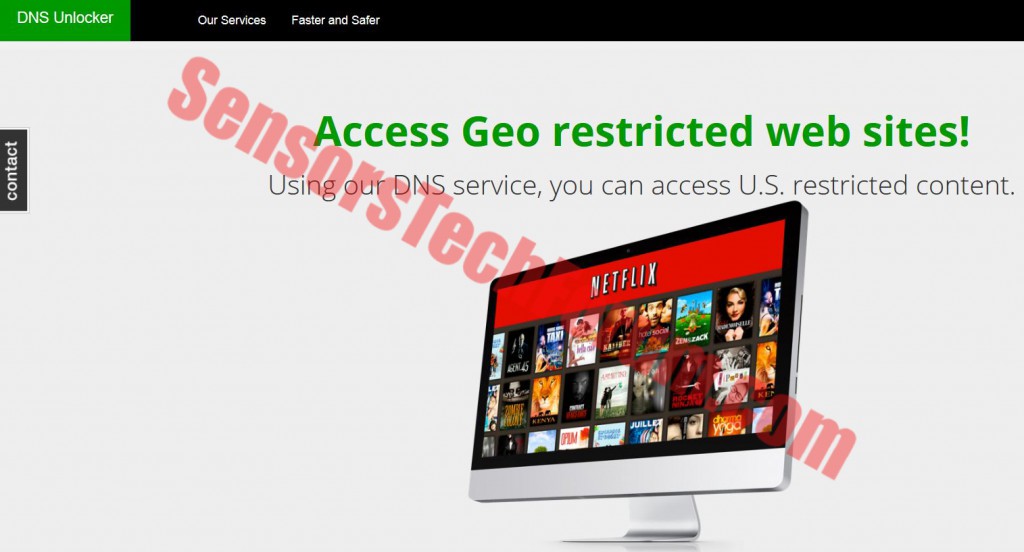

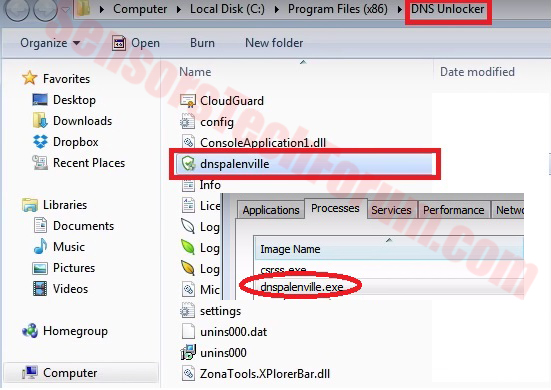
やあ, when I delete DNS Unlocker my start page is strange. Can you help me to see google when I start my Chrome? ありがとう
やあ, Lorenzo,
It seems that the problem has been caused by either DNS Unlocker or another PUP (Potentially Unwanter Program) コンピューター上. In order to fix it for Google Chrome, please do the following:
1)Open Chome
2)On the top right corner, below the X button, click on the drop-down Customize and Control menu.
3)そこから, drag your mouse over ‘More Tools’ sub menu.
4)それから, choose Extensions
5)Locate any suspicious extension on your computer then remove it.
6)Now type in the address bar chrome://settings and scroll down to the bottom of the page to find a button that says ‘Reset Settings’. It should restore chrome to its initial state.
重要: Make sure before resetting Chrome to save your bookmarks and passwords.
1)To save you passwords type chrome://設定.
2)Click on ‘Manage Passwords’. Its a blue highlighted text/button under the ‘Passwords and forms’ section.
3)You should see a list with all the passwords. Simply click on the ones you would like to copy and click on show. Copy them either on your machine or on a piece of paper.
さらに質問がある場合, 躊躇しない.
よろしくお願いします,
ベルタ
I have internet now, thanks.. :)
Sorry mate, but this article does not work.
Dear Andrew,
Please follow the instructions in this video:
youtube. com / watch?v=PKYQxxyooXU
If this does not help you, make sure you write about it in our forum and this time please be thorough as to what exactly the problem is so you can be provided proper assistance.
よろしく,
BertaB